Dzięki wirtualnemu wejściu HTTP wartości można odczytać ze strony internetowej. Ułatwia to pobieranie danych z urządzeń wyposażonych w interfejs WWW.
Z biblioteki Loxone Library można importować odpowiednie szablony do integracji urządzeń.
Obsługiwany jest tylko podstawowy schemat uwierzytelniania.

|
Automatyczne pobieranie danych ze stron internetowych (Web scraping) i wszelkie późniejsze wykorzystanie wyodrębnionych danych powinno odbywać się zgodnie z warunkami korzystania z witryny internetowej, lokalnymi przepisami i obowiązującymi normami. Loxone nie ponosi odpowiedzialności za jakiekolwiek powstałe konsekwencje z nieprzestrzegania. |
Spis treści
Właściwości↑
| Krótki opis | Opis | Jednostka | Zakres wartości | Wartość standardowa |
|---|---|---|---|---|
| URL | URL dla zapytań HTTP(S) Np.: http://192.168.1.7:80/request.php https://192.168.1.7:443/request.php |
- | - | - |
| Cykl odpytywania | Okres odpytywania w sekundach (minimalnie 10s) | s | 10...604800 | - |
| Timeout | Przekroczenie czasu (timeout) dla odbierania wiadomości Zwiększ w wypadku powolnych urządzeń lub złego połączenia |
ms | 10...8000 | - |
| Liczba dozwolonych limitów czasu | Liczba nieudanych zapytań przed wyświetleniem komunikatu systemowego. Wartość 0 wyłącza monitorowanie. | - | 0...100 | - |
Przykład programowania↑
Najpierw w obszarze Wejścia wirtualne tworzone jest „Wirtualne wejście HTTP”:
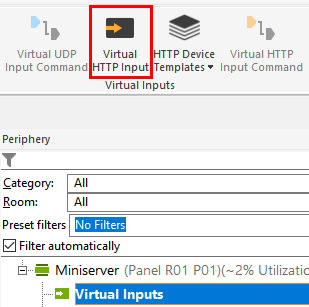
Adres internetowy, odpowiedni cykl odpytywania, limit czasu i liczba dozwolonych limitów czasu są zdefiniowane w oknie właściwości.
W tym przykładzie wartość wejścia „Temperatura” jest pobierana z Miniservera za pomocą polecenia usługi internetowej .
Jeśli wymagana jest autoryzacja użytkownika, nazwę użytkownika i hasło można wprowadzić w następujący sposób: http://Użytkownik:Hasło@adres IP
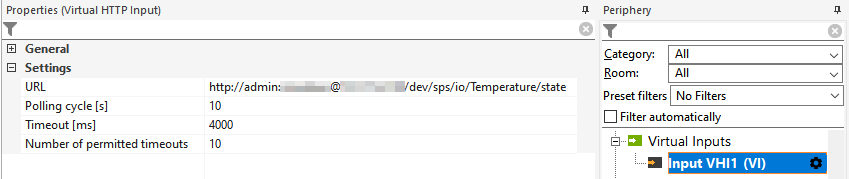
Wirtualne wejście HTTP rozkaz
Aby wyodrębnić wartości z tej strony, wymagane jest „Wirtualne wejście HTTP rozkaz”.
Można utworzyć dowolną liczbę poleceń w celu pobrania wartości.
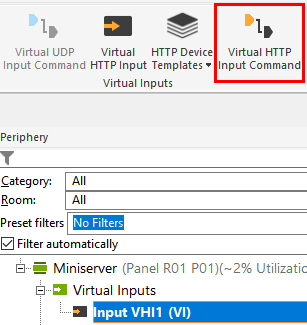
Wzorzec wyszukiwania jest definiowany w ustawieniach. W związku z tym można otworzyć okno edycji, w którym wyświetlany jest kod źródłowy strony internetowej, aby ułatwić nawigację do żądanej wartości.
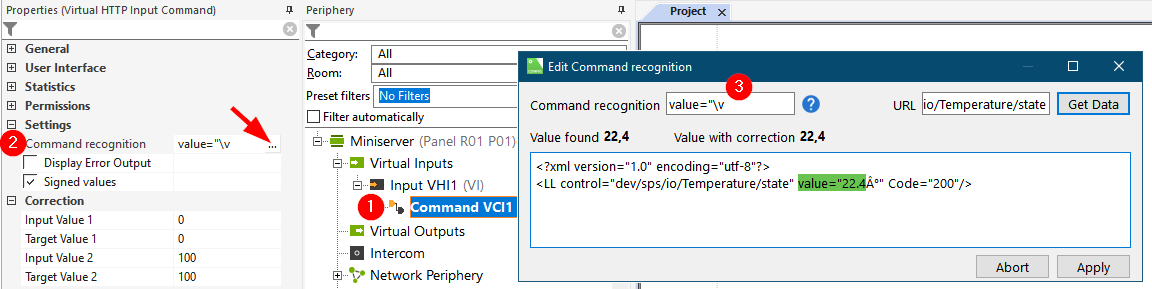
Dane wejściowe można przenieść na stronę programowania poprzez przeciągnięcie i upuszczenie.
Rozpoznawanie poleceń↑
Rozpoznawanie poleceń może być wykorzystywane do nawigacji w tekście lub tekście źródłowym oraz do pobierania wartości.
W poniższym przykładzie zawsze chcemy pozyskać aktualną cenę gazu ziemnego:

Ponieważ wskazanie "Gaz ziemny" jest zawsze takie samo, przeskakujemy do tej pozycji w tekście. Aby pominąć wskazanie czasu i mieć możliwość odtworzenia ceny, istnieją różne możliwości:
Wariant 1 przez \d\a
Za pomocą \d pojedyncze cyfry i z \a pojedyncze znaki mogą być pominięte:

Wariant 2 przez \#
Za pomocą \# liczby, a za pomocą \w dowolne słowa można pominąć:

Wariant 3 przez \s8$
Ponieważ w tym przykładzie czas będzie miał zawsze taką samą liczbę cyfr i znaków, można je pominąć za pomocą \s8:

